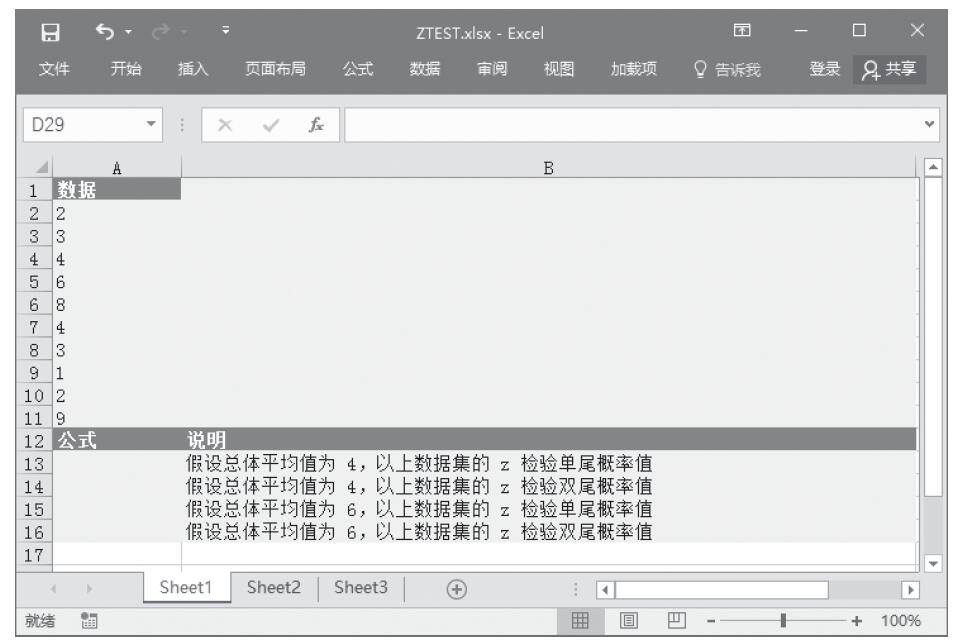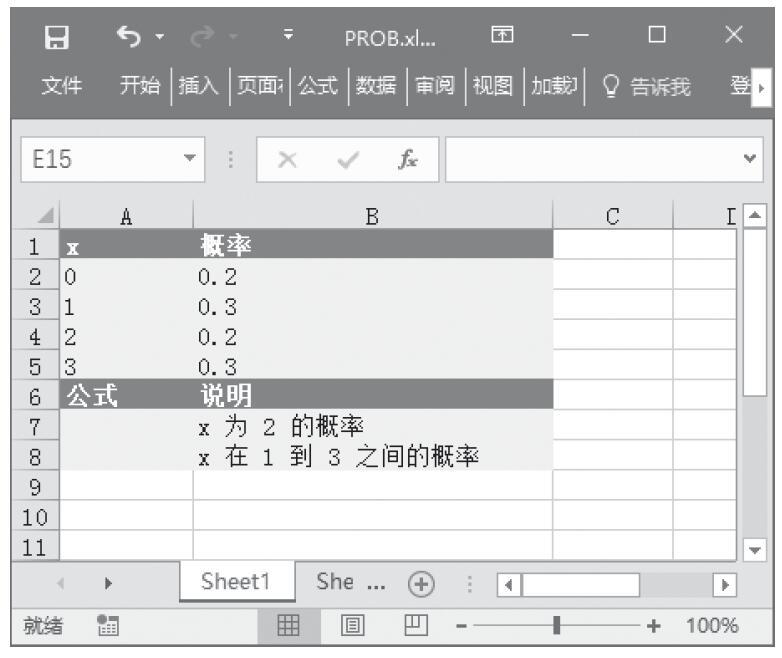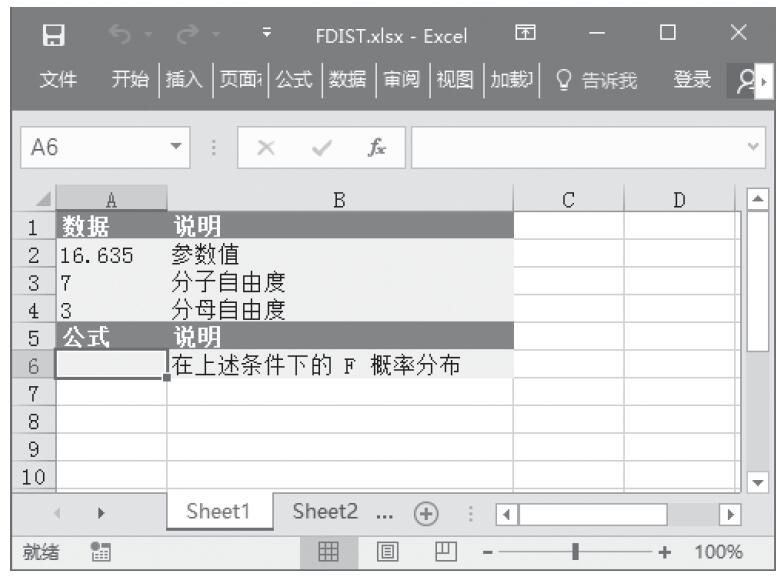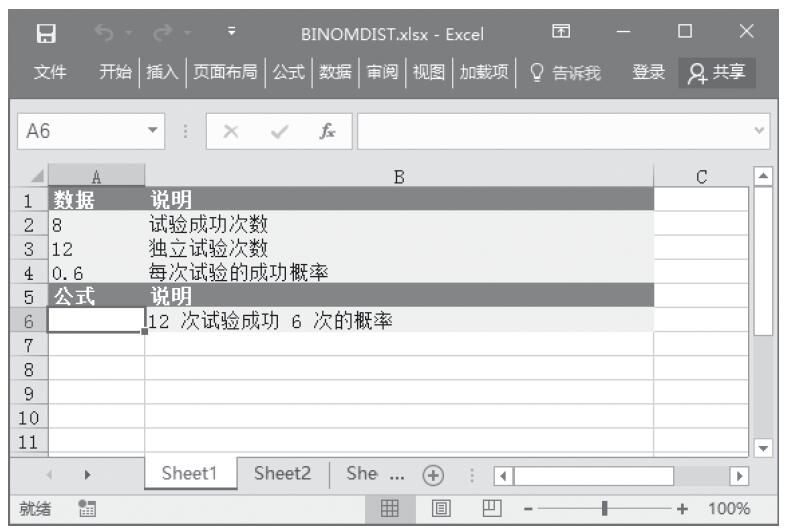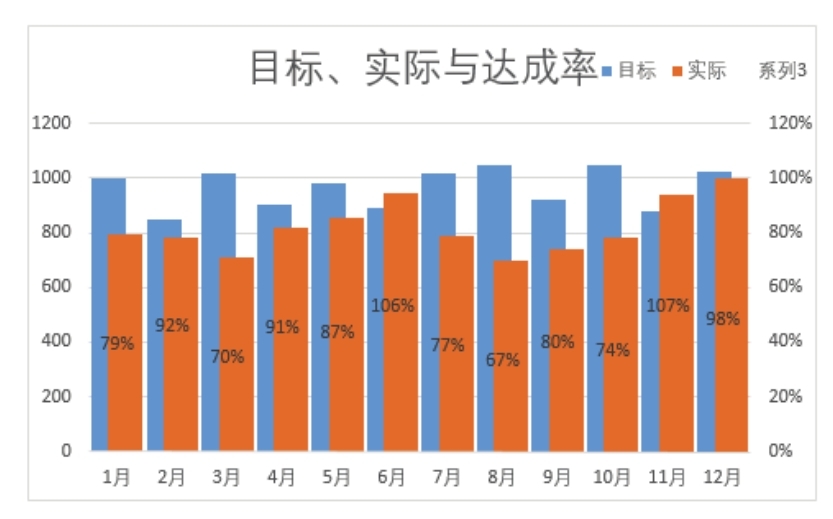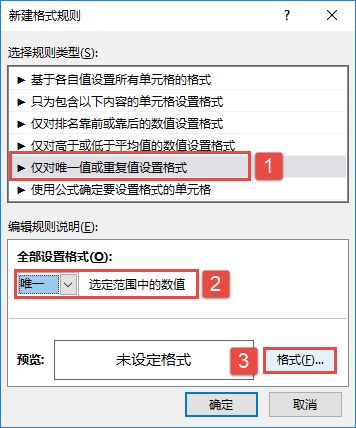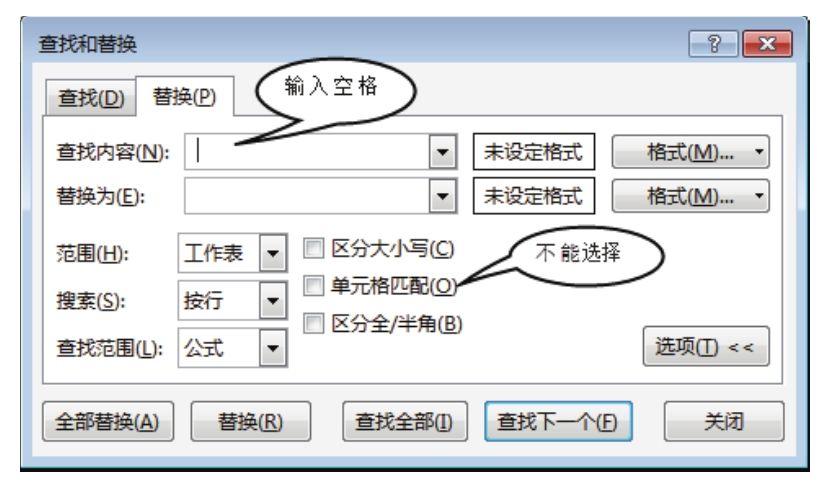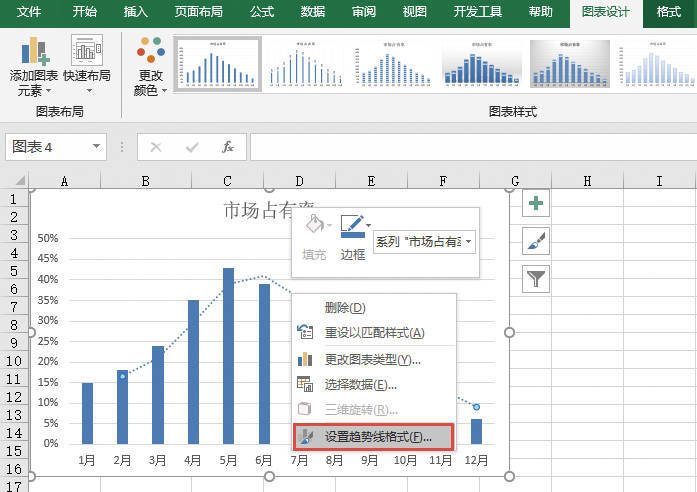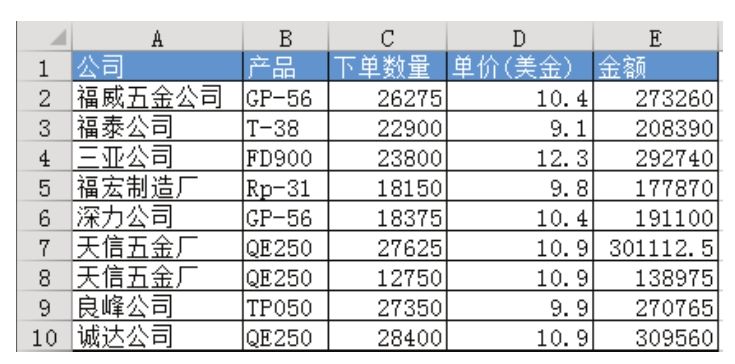TTEST函数用于返回与学生t检验相关的概率。可以使用函数TTEST判断两个样本是否可能来自两个具有相同平均值的总体。TTEST函数的语法如下:
TTEST(array1,array2,tails,type)
其中,array1参数为第1个数据集,array2参数为第2个数据集,tails参数指示分布曲线的尾数,如果tails=1,函数TTEST使用单尾分布;如果tails=2,函数TTEST使用双尾分布。type参数为t检验的类型,如果type=1,则检验类型为成对;如果type=2,则检验类型为等方差双样本检验;如果type=3,则检验类型为异方差双样本检验。下面通过实例详细讲解该函数的使用方法与技巧。
打开“TTEST函数.xlsx”工作簿,切换至“Sheet1”工作表,本例中的原始数据如图17-23所示。工作表中记录了两个数据集,要求根据工作表中的数据计算与学生t检验相关的概率。具体的操作步骤如下。
选中A12单元格,在编辑栏中输入公式“=TTEST(A2:A10,B2:B10,2,1)”,用于计算对应于学生的成对t检验的概率,输入完成后按“Enter”键返回计算结果,如图17-24所示。
如果array1参数和array2参数的数据点个数不同,且type=1(成对),函数TTEST返回错误值“#N/A”。参数tails和type将被截尾取整。如果tails参数或type参数为非数值型,函数TTEST返回错误值“#VALUE!”。如果tails参数不为1或2,函数TTEST返回错误值“#NUM!”。TTEST使用array1和array2中的数据计算非负值t统计。如果tails=1,假设array1参数和array2参数为来自具有相同平均值的总体的样本,则TTEST返回t统计的较高值的概率;假设“总体平均值相同”,则当tails=2时返回的值是当tails=1时返回的值的两倍且符合t统计的较高绝对值的概率。
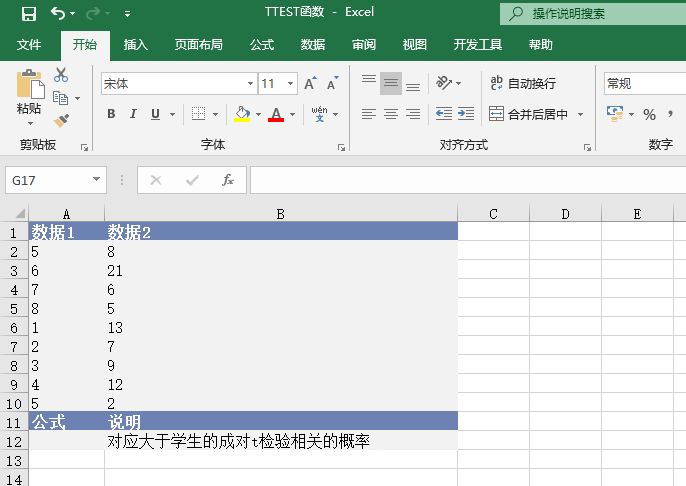
图17-23 原始数据

图17-24 计算t检验相关概率